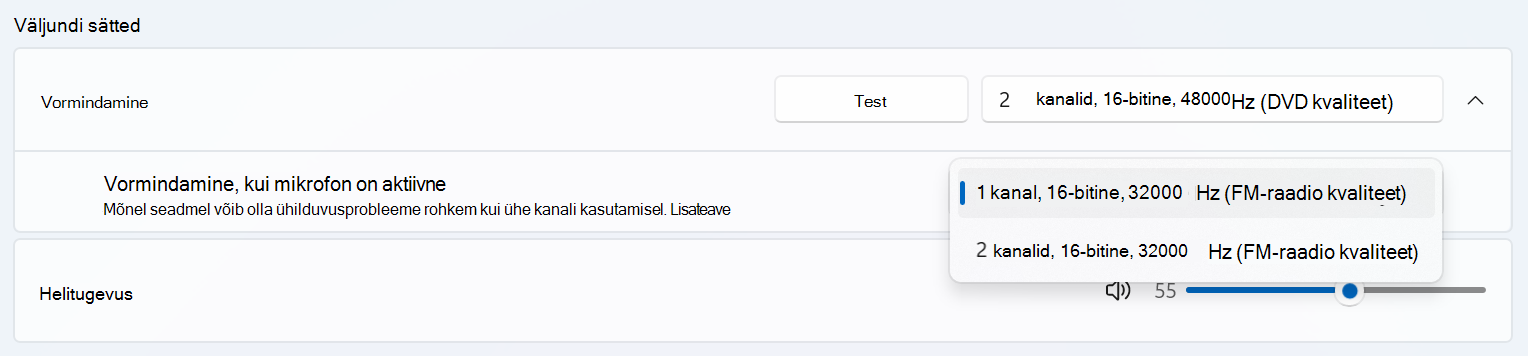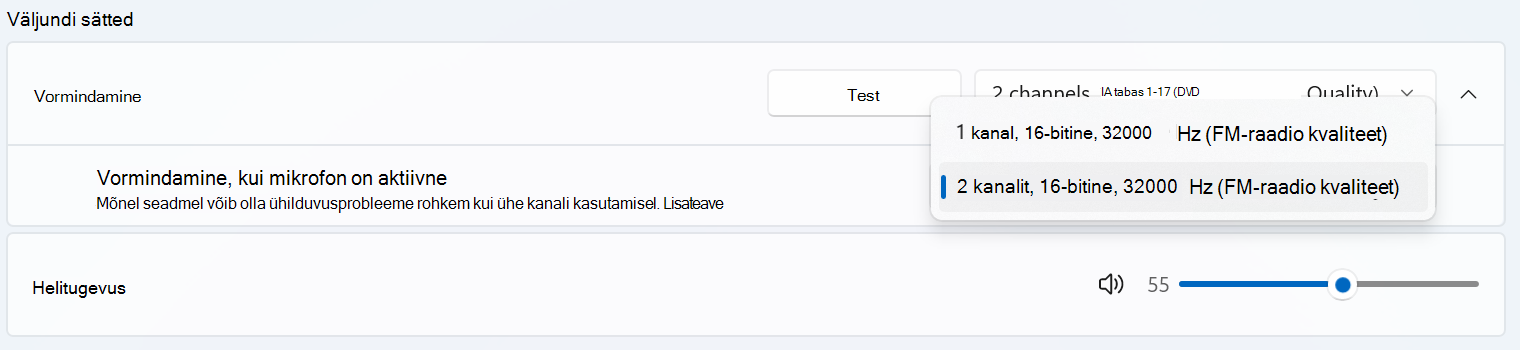Bluetooth LE Audio toetab vähese energiatarbega Bluetooth LE-raadio kaudu heli voogesitust ning pakub võrreldes Bluetoothi klassikalise heliga suuremat helikvaliteeti ja vähem latentsust. Kui Bluetooth LE Audio seadet kasutatakse koos Windows 11 arvutiga, mis toetab Bluetooth LE Audiot, on taasesituse helikvaliteet mikrofoni kasutamise ajal täiustatud.
Arvuti tootja uusimate värskendustega Windows 11 ja Bluetooth-draiverite kohta saavad mõned Windowsi arvutid helikvaliteeti parandada, toetades mikrofoni kasutamise ajal stereoesitust.
Kui teie Windows 11 arvuti ja Bluetooth-heliseade toetavad mikrofoni kasutamise ajal stereoesitust, voogesitab Windows vaikimisi stereorežiimis. Ebatõenäolisel juhul, kui teil on mikrofoni kasutamisel heliga probleeme, saate režiimiks määrata monorežiimi.
Riistvara ja tarkvara ühilduvus
Mikrofoni kasutamise ajal stereoheli kasutamiseks peab teie arvutis töötama Windows 11 versioon 24H2 või uuem versioon ja sellel peab olema integreeritud Bluetooth LE tugi tehasest. Lisaks peavad sellel olema tootja vajalikud draiverid, et toetada stereofunktsioonidega Bluetooth LE Audiot.Lisateave selle kohta, kuidas kontrollida, kas teie Windowsi arvuti toetab LE Audiot
Samuti vajate Bluetooth LE Audiot toetavaid Bluetooth-kõrvaklapid, kõrvaklapid või kõlarid. Bluetoothi kaudu heliga stereoheli toetab ka Bluetooth LE Audio hõlbustusseadmed.Lisateave kuulmisseadmete kasutamise kohta Windows 11 arvutis
Märkus.: Kui teie arvuti või välisseade ei toeta LE Audiot või teil pole vajalikku draiverituge, kuulete mikrofoni kasutamisel monoheli.
Stereoesituse konfigureerimine
Bluetooth-LE-heliseadme sidumine ja sellega ühenduse loomine
Helikvaliteedi sätete reguleerimiseks peab Bluetooth LE Audio seade olema seotud ja ühendatud Teie Windowsi arvutiga.
Helisätete reguleerimine
-
Liikuge jaotisse Sätted > Süsteem > Heli ja seejärel klõpsake jaotises Väljund Bluetooth LE Audio seadmest paremal olevat >.
-
Laiendage
-
Valige ripploendist Mikrofoni aktiivsel vormindamisel soovitud helivorming.
-
Mono (1 kanal)
-
Stereo (2 kanalit)
-
Märkus.: Kui te ei näe vormingut, kui mikrofon on aktiivne element, ei toeta teie süsteem stereoheli, kui mikrofon on aktiivne. Veenduge, et teil oleks kõige ajakohasemad operatsioonisüsteemi- ja draiverivärskendused. Muul juhul pöörduge lisateabe saamiseks oma arvuti tootja poole.
Heliprobleemide tõrkeotsing
Ripploendi "Vorminda, kui mikrofon on aktiivne " vaikeväärtus on stereo (2 kanalit). Mõnel Bluetooth-tarvikul võib esineda probleeme stereoheli renderdamisega, kui mikrofon on aktiivne. Kui teil tekib Bluetooth-helitarvikuga probleeme (nt helikadu või häirivad tõrked), proovige ühilduvuse parandamiseks seada sätteks mono (1 kanal).
Monoheli hõlbustusfunktsioonide sätete interaktsioonid
Kui süsteemiülene monoheli tumblerlüliti on sätete> hõlbustusfunktsioonide > Heli lubatud, kuvatakse hoiatusriba, mis näitab, et stereoheli ei pruugi õigesti toimida. Kui soovite stereoheli, keelake süsteemiülene monoheli tumbler.